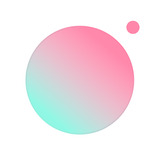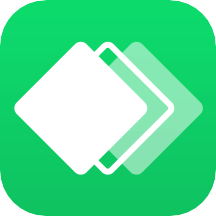微软继续调皮,随时随地更新WIN10!关闭更新只需4步!
时间:2018-08-31 来源:互联网 浏览量:
大家好,欢迎收看本期J哥谈科技。与以往的微软系统不同,Windows 10 系统会自动更新来自微软的官方补丁。官方表示,这是要加强系统的安全性和性能,都是为了你们好啊。但是谁也不知道官方什么时候发布补丁。很多时候都莫名其妙的开始更新,让人防不胜防。

虽然用户可以选择更改时段来更新系统,但是对Windows不熟悉的用户只能使用默认的设置,也不知道如何去修改,那微软也就可以为所欲为的想啥时候推送就推送,导致很多时候明明不想更新却也只能任其摆布,设想一下,如果正在上班,BOSS让你交提案,结果电脑在更新。。。。

在美国某电视台直播天气预报时,画面突然跳出了系统升级提示框,女主播也只能一脸的问号和尬笑,全程只能等待Windows10更新完毕。
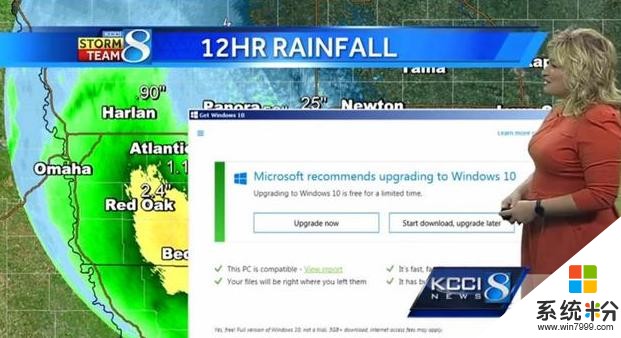
当然不只是国外的,国内某电视台直播新闻节目时,女主播后面的大显示屏跳出了"正在配置Windows 10 更新 12%已经完成 不要关闭计算机",这场面,主持人也只能强行说一些有的没的, 拖时间。

那么Windows10怎么才能关闭更新呢?首先右键点击左下角微软按钮,找到“运行”当然也可用键盘的win+R组合键按出运行窗口。

在运行处输入 “services.msc” 点击确定。
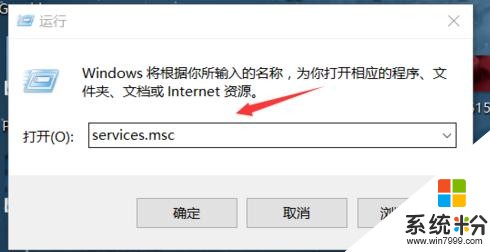
在弹出来的服务中,找到“Windows Update”选项,找到后双击。
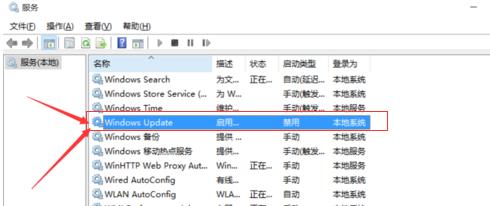
在启动类型处选择“禁用”然后点击应用。
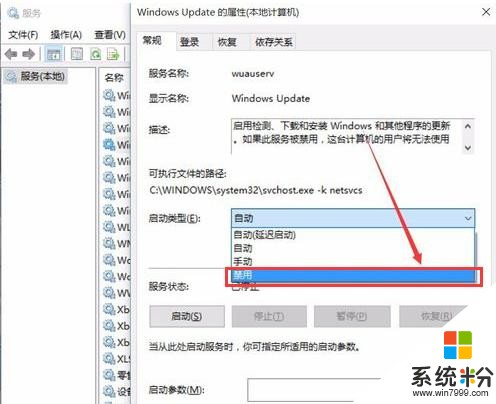
这样,Windows10的更新就被我们给取消掉了,如果今后你又想更新了,那就把禁用改成启用就行了。
我是J哥,分享科技,快乐生活。喜欢的话点个关注呗~
我要分享:
相关资讯
- Win10秋季创意者更新:这些微软雅黑字体新改进你发现了吗?
- 微软Win10秋季创意者更新16251预览版官方ISO镜像下载
- 微软Surface Pro 4推送8月Win10固件更新: 修复Windows Hello罢工问题
- 微软优化Windows Update体验:Win10更新安装时间大幅缩短
- Win10秋季创意者更新MR门户最新演示:悬崖之屋
- 微软调皮:Win10应用崩溃后显示“正打开另一维度入口……”
- 今天微软推送了最新的Win10秋季创意者更新Build 16232快速预览版和Win10
- Win10秋季创意者更新16226:删除旧版Windows不能太简单
- 微软唐娜姐:本周不再推送Win10秋季创意者更新
- 微软Surface Pro 4推送Win10新固件更新:改善睡眠续航
最新热门游戏
-
10超市模拟器手游版